Roblox 오류 코드 267 [수정됨] | 상위 10가지 방법
게시 됨: 2023-07-20이 문서에서는 Roblox의 오류 코드 267에 대한 최상의 솔루션을 찾을 수 있습니다.
Roblox Corporation에서 개발한 Roblox는 플레이어와 게임 제작자가 상상을 현실로 만들 수 있는 게임 플랫폼입니다. 항상 꿈꿔 왔던 게임을 만들고 다른 사람이 개발한 게임을 즐길 수 있습니다. 그러나 최근 많은 사용자가 성가신 Roblox 오류 코드 267을 보고하여 원하는 게임에 로그인할 수 없다고 보고했습니다.
Roblox의 오류 코드 267로도 문제가 있습니까? 그렇다면 올바른 기사를 찾은 것입니다. 이 글을 통해 이 문제에 대한 검증된 솔루션을 알려드립니다.
그러나 Roblox 오류 코드 267을 수정하는 방법을 진행하기 전에 이해를 돕기 위해 더 많은 정보를 제공하겠습니다.
Roblox의 오류 코드 267은 무엇입니까
Roblox 오류 코드 267은 모든 장치에서 발생할 수 있는 서버 기반 문제입니다. 이 오류 코드는 팝업 창에 표시된 이유와 함께 나타납니다. 이 오류의 원인은 다음 중 하나일 수 있습니다.
- 타사 소프트웨어를 사용하여 속임수, 해킹 또는 기타 의심스러운 활동
- Roblox는 플랫폼에서의 귀하의 행동으로 인해 며칠 또는 몇 시간 동안 귀하를 금지했습니다.
- 관리자에 의해 Roblox 환경에서 시작되었습니다.
- 방화벽 또는 바이러스 백신으로 인해 Roblox에 액세스할 수 없습니다.
- 느린 인터넷 연결 및 긴 대기 시간으로 인한 서버 연결 문제
위는 이 오류의 원인과 가능한 이유였습니다. 이제 최상의 수정 사항에 대해 논의하겠습니다.
Roblox 오류 코드 267에 대한 100% 작동 수정
다음은 Roblox에서 오류 코드 267을 수정하기 위해 적용할 수 있는 몇 가지 솔루션입니다.
수정 1: 금지 기간이 끝날 때까지 기다리기
경우에 따라 Roblox 금지는 일시적이고 특정 기간 동안 적용됩니다. 이 경우 표시되는 오류 메시지에 차단 기간이 표시되며 범위는 몇 시간에서 며칠까지일 수 있습니다. 이 상황에서 최선의 조치는 금지가 끝날 때까지 기다리는 것입니다. 금지 조치가 종료되어 다시 로그인할 수 있게 된 후에는 금지 사유가 된 활동을 자제해 주시기 바랍니다.
또한 읽기: Roblox와 같은 최고의 게임
수정 2: 개인 서버에 가입해 보십시오.
여러 번 오류가 단일 서버에만 존재합니다. 따라서 개인 서버에 가입하면 문제를 해결하는 데 도움이 될 수 있습니다. 게임의 메인 메뉴에서 개인 서버에 가입하고 서버에 가입한 후 탈퇴한 다음 원래 서버에 다시 가입을 시도하기만 하면 됩니다. 문제가 해결될 가능성이 높습니다. 그렇지 않은 경우 아래 솔루션으로 진행할 수 있습니다.
수정 3: 인터넷 연결 확인
게임에서 쫓겨났다는 메시지와 함께 Roblox 오류 코드 267이 표시되면 인터넷 연결을 확인해야 합니다. Roblox에는 원활하고 안정적인 연결이 필요합니다. 따라서 무선에서 이더넷 연결로 전환하여 더 많은 대역폭과 고속 인터넷을 얻을 수 있습니다.
또한 읽기: Windows 10/8/7 PC에서 인터넷 연결을 복구하는 방법
수정 4: Roblox 애플리케이션 업데이트
데이터 버그로 인해 Roblox에서 오류 코드 267이 발생할 수도 있습니다. 그러나 개발자는 문제를 해결하기 위해 앱 업데이트를 출시합니다. 따라서 사용하는 플랫폼에 따라 Microsoft Store, Google Play Store, Apple App Store, Amazon App Store 또는 Xbox Store에서 Roblox 애플리케이션을 업데이트할 수 있습니다.
수정 5: 새 계정 생성 시도
계정이 금지되었거나 특정 Roblox 환경에서 쫓겨난 경우 새 계정을 만들어 Roblox 오류 코드 267을 수정할 수 있습니다. 다음은 이를 수행하는 일련의 단계입니다.
- 먼저 Roblox 공식 웹사이트로 이동합니다. 이미 로그인한 경우 웹사이트에서 로그아웃합니다.
- 이제 사용자 이름, 생일, 비밀번호 등과 같은 필수 정보를 입력하고가입을 클릭하여 계정을 만들 수 있습니다.
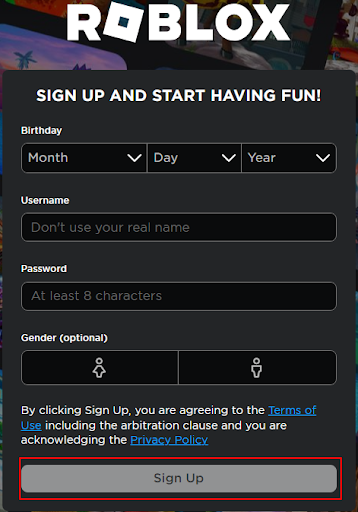
수정 6: 브라우저 설정 재설정
브라우저 설정이 적절하지 않으면 Roblox에 오류 코드 267 메시지가 표시될 수 있습니다. 따라서 브라우저의 설정을 재설정해야 합니다. 아래는 구글 크롬에서 하는 방법입니다.
- 먼저 구글 크롬을 열고 브라우저 창의 오른쪽 상단 모서리에 있는세 개의 수직 점을 클릭합니다.
- 이제 화면에 표시되는 메뉴에서 설정을 선택합니다.
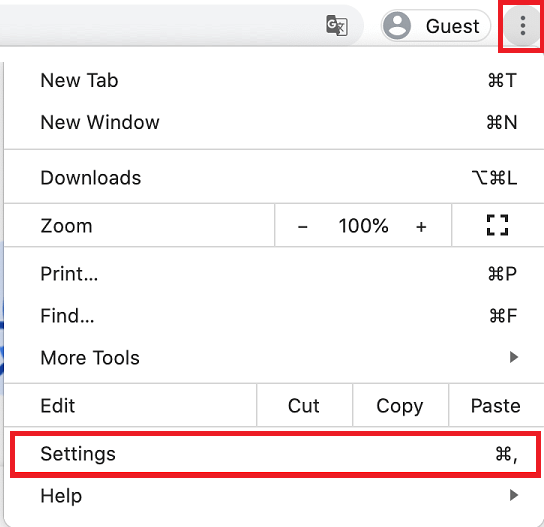
- 고급 설정으로 이동합니다.
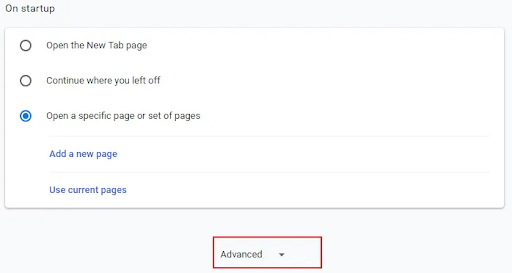
- 이제재설정 및 정리 섹션으로 이동하여 설정을 원래 기본값으로 복원옵션을 선택합니다.
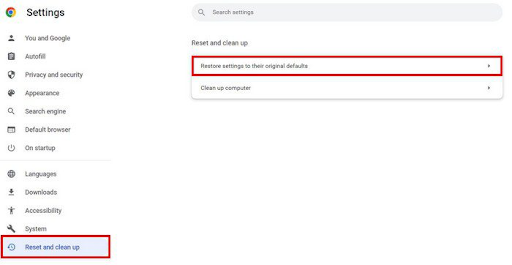
- 마지막으로 파란색설정 재설정 버튼을 클릭하고 Roblox를 다시 시작합니다.
또한 읽기: Windows 11에서 인터넷 사용을 추적하는 방법

수정 7: Roblox에서 캐시 지우기
손상된 Roblox 캐시는 오류 코드 267과 같은 다양한 문제의 원인일 수도 있습니다. 따라서 캐시를 지워 문제를 해결할 수 있습니다. 다음은 이를 수행하는 단계별 방법입니다.
- 먼저 Roblox가 실행 중이면 종료합니다.
- 이제 Windows 키와 R키를 함께 눌러 실행 상자를 엽니다.
- 화면 상자에%temp%\roblox를 입력하고 Enter키를 누르거나확인을 클릭합니다.
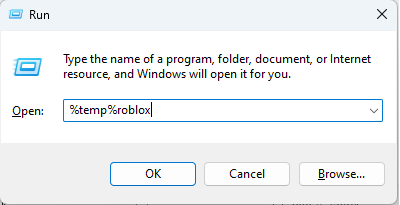
- 이제Ctrl+A 키보드 단축키를 사용하여 모든 폴더 내용을 선택합니다.
- 선택한 폴더 내용을 마우스 오른쪽 버튼으로 클릭하고 화면 메뉴에서 삭제를 선택합니다.또는 키보드에서 삭제 버튼을 누를 수 있습니다.
- 이제 Roblox를 엽니다.
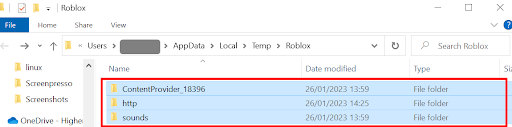
- Roblox 창의 왼쪽 창에서점 3개 아이콘을 선택합니다.
- 로그아웃 버튼을 클릭합니다.
- 로그아웃을 다시 선택하여 작업을 확인합니다.
- 이제 Roblox에 로그인하세요 .
- 자격 증명을 입력하고 로그인합니다.
- Roblox 오류 코드 267이 사라졌는지 확인합니다. 다음 해결 방법을 시도해 보십시오.
수정 8: 드라이버 업데이트(권장)
대부분의 경우 오래된 네트워크 드라이버가 Roblox의 오류 코드 267과 같은 대부분의 문제의 원인입니다. 따라서 드라이버를 업데이트하는 것이 문제에 대한 확실한 해결책이 될 수 있습니다.
기존 방법(장치 관리자, 제조업체 웹 사이트 또는 Windows 업데이트를 통해)을 사용하거나 자동 프로그램을 사용하여 스마트하게 드라이버를 수동으로 업데이트할 수 있습니다.
우리는 Bit Driver Updater를 사용하여 손가락으로 드라이버를 자동으로 업데이트하는 것을 선호합니다. 드라이버 백업 및 복원, 드라이버 다운로드 속도 가속, 스캔 예약 등과 같은 다양한 이점이 있는 원클릭 드라이버 업데이트 프로그램입니다.
다음 링크에서 이 놀라운 소프트웨어를 직접 사용해 보고 다운로드하여 설치할 수 있습니다.
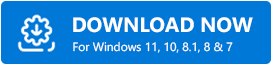
소프트웨어를 설치한 후 몇 초 동안 컴퓨터를 스캔하도록 허용합니다. 스캔 결과가 나타나면 검토하고 모두 업데이트 버튼을 클릭하여 문제가 있는 모든 드라이버를 즉시 자동으로 업데이트하십시오.
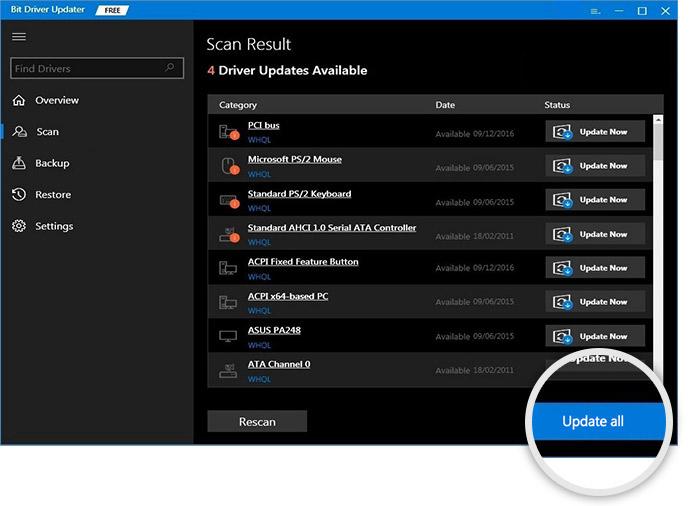
네트워크 드라이버만 업데이트하려면 지금 업데이트 옵션을 사용하면 됩니다. 그러나 모든 드라이버를 업데이트하는 것은 원활한 컴퓨터 성능을 보장하므로 현명한 선택입니다.
수정 9: 광고 차단기 확장 프로그램 비활성화
광고 차단기는 게임을 방해하고 로딩을 방지합니다. 따라서 Roblox 오류 코드 267을 수정하기 위해 Chrome에서 광고 차단기 확장 프로그램을 비활성화하는 방법은 다음과 같습니다.
- 먼저 브라우저를 열고확장 아이콘을 선택합니다.
- 이제 광고 차단기를 비활성화하십시오.
- 확장 프로그램을 비활성화한 후 Roblox를 다시 시작합니다.
수정 10: Roblox 제거 및 재설치
Roblox에서 267 오류 코드를 수정하기 위한 최후의 수단으로 Roblox를 제거하고 다시 설치할 수 있습니다. 다음은 이를 수행하는 단계입니다.
- 먼저 검색 창에 제어판을 입력하고 결과에서 선택합니다.
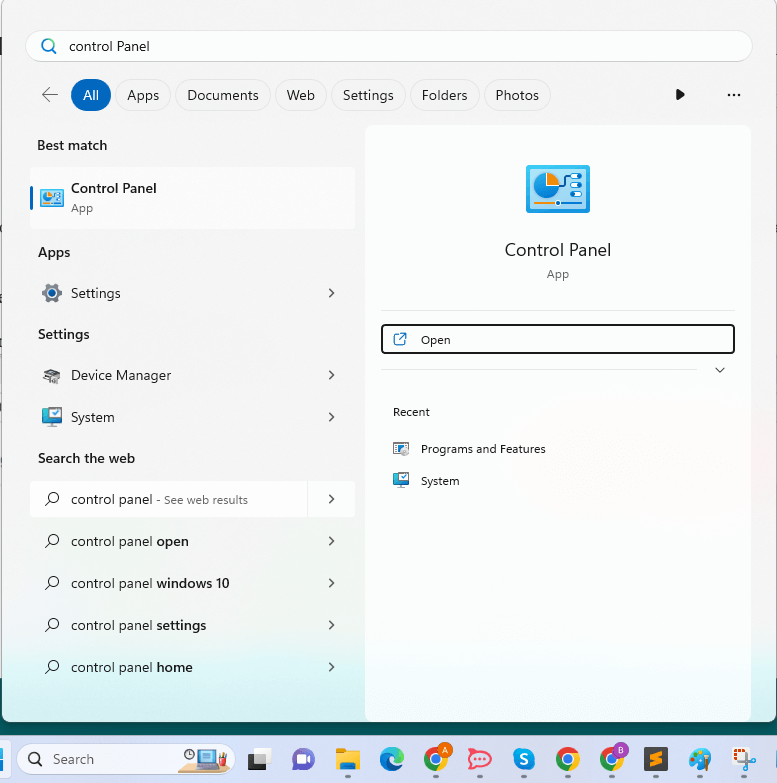
- 이제 화면 메뉴에서프로그램 및 기능을 선택합니다.
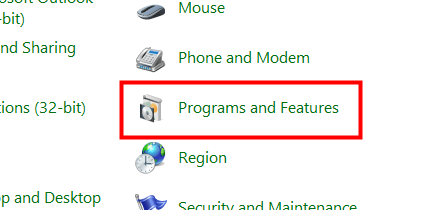
- Roblox를 클릭하고 제거를 선택합니다.
- 제거를 완료한 후 여기에서 Roblox를 다시 설치합니다.
또한 읽기: 인터넷에서 업로드 속도를 높이는 방법? 그것을 개선하기 위한 팁
고정 Roblox 오류 코드 267
이 문서는 Roblox의 오류 코드 267에 대한 다양한 수정 사항을 안내했습니다. 첫 번째 수정부터 문제 해결을 시작하고 문제가 해결될 때까지 목록 아래로 계속 이동할 수 있습니다.
시간이 부족한 경우 문제에 대한 확실한 수정 중 하나인 Bit Driver Updater를 사용하여 드라이버를 업데이트할 수 있습니다. 이 글에 대한 질문이나 제안 사항이 있으면 의견 섹션을 통해 문의하십시오.
